A5小冊子8P漫画のネットプリント頒布についての覚書(2022/10/25更新)
折れば本というオンラインイベントにあわせて、セブンイレブンのネットプリントを使って小冊子プリントでA5の8P漫画を無配する予定なので頑張って色々テストした結果、若干つまづいた部分があったので、その覚書です。
2022/10/25更新
リンク切れ他色々更新しました。手順や作成方法の基本は変わってないのですが、2020/08/20時点の内容がもとですのでプリンターやクリスタの仕様など変わっていて細かい部分が異なる可能性もあります。ご了承ください。
用意したもの
・CLIP STUDIO PAINT EX(Pro不可)
・PDF入出力プラグイン(有償500円)2020年12月10日のアップデートより標準機能になりました!
第一の関門が「全ページを1ファイルにまとめたPDF」を作成する方法でした。
私はCLIP STUFIO PAINT EXを使用しましたが、持っていない場合は、任意のイラスト・漫画作成ソフトでJPGを作成し、I♥PDFで「JPEG PDF変換」で複数のJPGを読み込んで一つのPDFにできるオンラインツールでもデータ作成は出来ると思います。ただ、30MBの制限がありますので、CLIP STUDIO PAINT EXを使った方法よりも画質は落ちます。
(あと、オンラインツールという性質上、セキュリティ面で不安はあるので自己責任で…)
原稿の作り方
第二の関門が小冊子プリントでは「ちょっと小さめ」機能を“しない”(原寸印刷)が使用できない、用紙の周囲に5mmの余白がついてしまうという独特の仕様があることでした。
そのため、綺麗にくっきりモアレなどがないデータを作るには、原稿データ作成マニュアルを確認して、自動で拡大縮小されないサイズ(ひとまわり小さい)であるテンプレートを元に画像を作成する必要があります。
5mmの余白については気になる人は断ち切りのコマを使用しない漫画にするなどの工夫が必要かと思います。
上記の公式のテンプレートはPSD(1ページのみ)しかなかったので、「全ページを1ファイルにまとめたPDF」の書き出し用にCLIP STUDIO PAINT EXで複数ページの新規ファイルを自作する必要がありました。
今回作成した「A5小冊子8P漫画用CMCファイル」(CLIP STUDIO PAINTページ管理ファイル)はダウンロード出来るようにしておきましたので、使えそうでしたら是非お使いください。
なお、公式には「グレースケールでファイルを作成したほうが綺麗に出力されます」とありましたが、私は普段グレースケールを使わないのでモノクロ2階調の設定になっています。モノクロ2階調でも十分に綺麗に感じましたが、適宜設定を変更してください。
そして、「全ページを1ファイルにまとめたPDF」の書き出しについては、CLIP STUDIO PAINT EXのファイル>複数ページの書き出し>.pdf(PDFフォーマット)で行えます。
今回、pdf書き出し設定は下記の通りにしました。8Pだったのでデータサイズのオーバーはありませんでしたが、ページ数が増えたら圧縮率の調整が必要かもしれません。詳しくは後の「ネットプリントへの登録」の項目をご確認ください。
表現色:モノクロ2階調(適宜グレースケール等へ変更)
元データからの圧縮率:100%
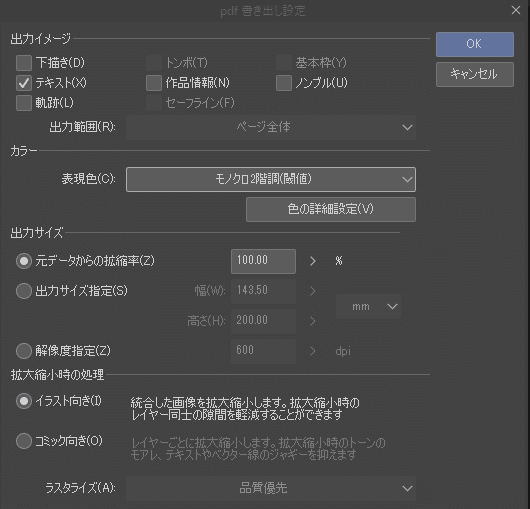
(なお、I♥PDFを使用してJPGをPDFに変換する場合は、ページごとに連番で書き出すだけなので特に難しいことはないかと思いますが、圧縮率を80%くらいにしないと30MBの制限に引っかかります)
ネットプリントへの登録
「全ページを1ファイルにまとめたPDF」ができましたら、netprintに登録します。
ユーザー登録なしだと印刷有効期限:プリント予約日+1日で、ユーザー登録をありだと印刷有効期限:プリント予約日+7日となるので、登録がおすすめです。
また、他の留意点としては1ファイル10MB以下の制限があります。圧縮次第だと思うのですが、A5小冊子プリントで8P漫画だと3~4MBで余裕でしたので特に調整はしませんでした。詳しくは、ファイルの種類とサイズをご参照ください。
ファイルの登録の具体的な設定については普通紙にプリントを選び、下記のように行いました。
今回はA5小冊子プリントなので、用紙サイズはA4となります。用紙サイズは見開きのサイズです。なお、この時点では小冊子プリントを設定できません。印刷する段階で設定することになります。
用紙サイズ:A4
カラーモード:白黒
登録完了後、プリント予約番号が表示されます。ユーザー登録をした場合、メールでもお知らせが来るので、そのプリント予約番号をTwitterなど任意の場所でシェアをします。
プリント予約番号のシェアについて
プリント予約番号のシェアして印刷してもらう段階で、併せてプリント設定も伝えてください。
プリント予約番号:*********
カラーモード:白黒
用紙サイズ:A4
小冊子:右とじ/下とじ
最後の関門が、印刷する側のプリント設定が違っていると綺麗に印刷できない場合があることだからです。
印刷する段階で、「カラーモード」「できあがり用紙サイズ」「両面」「2枚を1枚」「小冊子」「ページ範囲指定」「部数」を変更することができてしまうため、こちらが想定する設定をきちんと伝えたほうがミスが少なくなると思います。
また、プリントしてもらう前にネットプリントの操作方法を見てもらうのをお勧めします。
お疲れさまでした
以上です。お疲れさまでした。イベントへの参加が難しい状況ですが、イベント気分になるために少しでも参考になれば幸いです。
